Încercați să instalați un anumit program și apare mesajul de eroare care spune: „Eroarea 1316. Contul specificat există deja”În computerul dvs. Windows 10. Poate fi frustrant până la bază, mai ales atunci când doriți să instalați ceva important legat de munca dvs.
Cu toate acestea, din fericire, această eroare poate fi remediată și puteți continua să instalați programul fără probleme. Să vedem cum.
Metoda 1: Utilizarea Registry Editor
Pasul 1: apasă pe Tasta Windows + R împreună pe tastatură pentru a deschide fișierul Alerga comanda. Acum, tastați regedit în câmpul de căutare și apăsați introduce.

Pasul 2: În Editor de registru fereastră, navigați la calea de mai jos:
HKEY_LOCAL_MACHINE \ SOFTWARE
Căutați programul pe care încercați să îl instalați în Software cheie. De exemplu, încercăm să instalăm Techsmith Snagit, dar nu putem, așadar, vom selecta intrarea pentru Tehnician, faceți clic dreapta pe el și faceți clic pe Șterge buton.
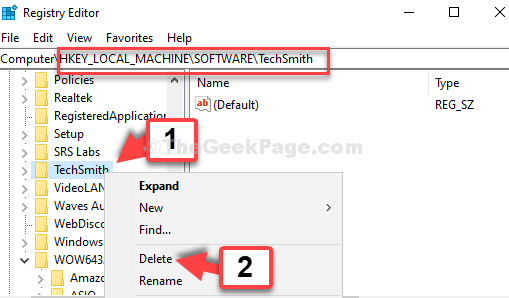
Pasul 3: Dar, dacă nu găsiți programul în Software tasta, navigați la calea de mai jos:
HKEY_LOCAL_MACHINE \ SOFTWARE \ WOW6432Node
Sau, pur și simplu găsiți WOW6432Node intrare sub Software tasta și faceți clic pe ea pentru a extinde. Acum, căutați programul, selectați-l, faceți clic dreapta pe el și faceți clic Șterge.
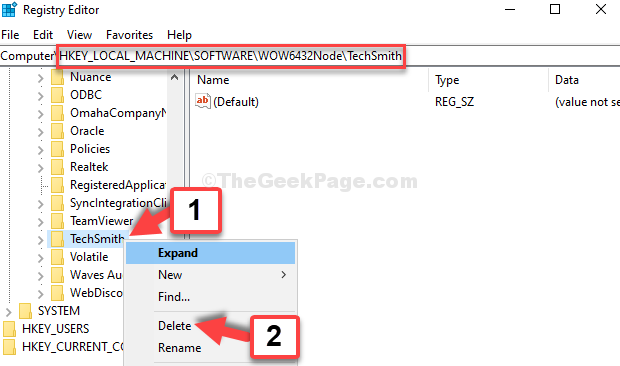
Acum, puteți finaliza instalarea programului dvs. Dar, dacă acest lucru nu funcționează, încercați a doua metodă.
Metoda 2: Prin servicii
Pasul 1: Du-te la start butonul de pe desktop și tastați Servicii. Faceți clic pe rezultat.

Pasul 2: În Servicii fereastra, în partea dreaptă, mergeți la Nume coloane, căutați Windows Installer și faceți dublu clic pe el.
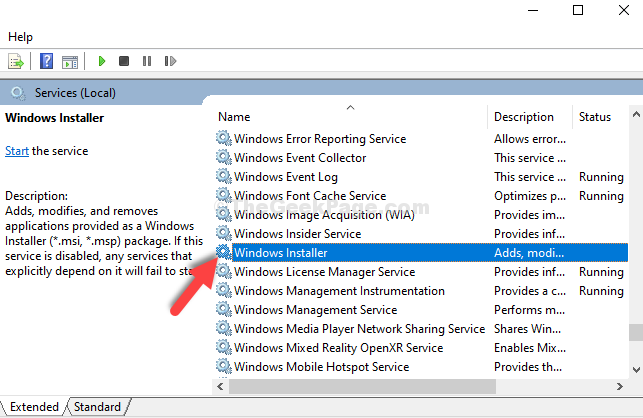
Pasul 3: În Proprietăți de instalare Windows caseta de dialog, bifați Starea serviciului secțiune. Dacă se arată Oprit, faceți clic pe start pentru a porni serviciul.
apasă pe O.K pentru a salva modificările și a ieși.
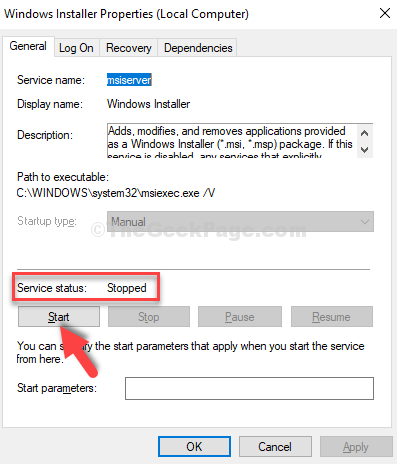
Acum puteți finaliza cu ușurință instalarea programului. Cu toate acestea, dacă problema persistă, încercați a 3-a metodă.
Metoda 3: Utilizarea liniei de comandă
Pasul 1: Du-te la start butonul de pe desktop și tastați Prompt de comandă în câmpul de căutare. Faceți clic dreapta pe rezultat și selectați Rulat ca administrator.

Pasul 2: În Prompt de comandă fereastră, rulați comanda de mai jos una câte una și continuați să loviți introduce de fiecare data:
MSIEXEC / UNREGISTER. MSIEXEC / REGSERVER
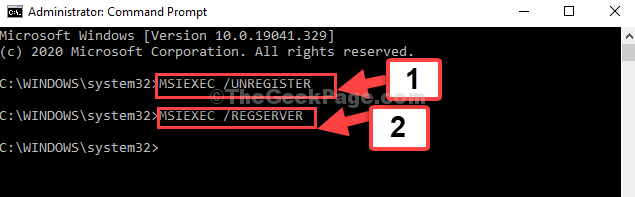
Acest lucru ar trebui să vă rezolve problema, iar eroarea ar trebui să dispară. Dacă încă vă confruntați cu o problemă, urmați metoda a 4-a.
Metoda 4: Rularea programului ca administrator
Pasul 1: Mergeți la fișierul de configurare al programului de pe desktop și faceți clic dreapta pe el. Acum, selectați Rulat ca administrator.
De exemplu, am selectat Snagit’s configurați fișierul pe desktop, faceți clic dreapta pe el și selectați Rulat ca administrator. În acest fel, puteți finaliza instalarea programului cu ușurință.
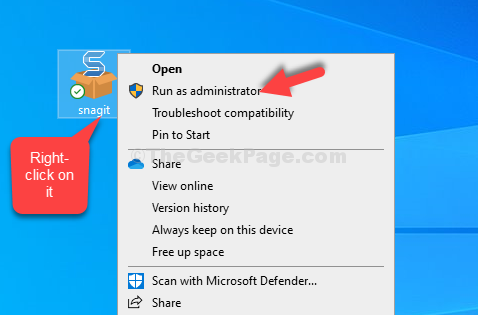
Asta e tot. Eroarea nu ar trebui să mai apară și ar trebui să puteți instala programul în mod convenabil.


